“บุคคลนี้ไม่พร้อมใช้งานบน Messenger” หมายความว่าอย่างไร

เรียนรู้เกี่ยวกับสถานการณ์ที่คุณอาจได้รับข้อความ “บุคคลนี้ไม่พร้อมใช้งานบน Messenger” และวิธีการแก้ไขกับคำแนะนำที่มีประโยชน์สำหรับผู้ใช้งาน Messenger

ไม่ต้องสงสัยเลยว่า Tinder ได้เปลี่ยนฉากการออกเดทยุคใหม่ พวกเราส่วนใหญ่เคยใช้ Tinder อย่างน้อยหนึ่งครั้งและมีประสบการณ์ร่วมกัน อย่างไรก็ตาม คุณอาจไม่ได้รับแมตช์ที่เพียงพอหลังจากใช้งานแพลตฟอร์มมาระยะหนึ่งแล้ว ทางออกที่ดีที่สุดคือการรีเซ็ตบัญชี Tinder ของคุณ

แม้ว่าคุณจะสามารถลบและสร้างบัญชี Tinder ใหม่ได้ตลอดเวลา แต่ความยุ่งยากในการตั้งค่าโปรไฟล์ใหม่ทั้งหมดอาจทำให้หลาย ๆ คนผิดหวังได้ นี่คือเหตุผลที่เราจะแสดงวิธีรีเซ็ตบัญชี Tinder ของคุณในคู่มือนี้ เริ่มจากพื้นฐานกันก่อน
อ่านเพิ่มเติม: วิธีกลับเข้าสู่ Tinder หลังจากถูกแบน
ก่อนที่เราจะไปยังขั้นตอนต่างๆ ต่อไปนี้เป็นสิ่งที่ควรพิจารณาก่อนที่จะดำเนินการตามแผนการรีเซ็ต Tinder
อ่านเพิ่มเติม: ไม่สามารถยกเลิกการเชื่อมต่อ Instagram จาก Tinder ได้ใช่ไหม ต่อไปนี้เป็นวิธีแก้ไข
เนื่องจากคุณกำลังจะรีเซ็ต Tinder คุณอาจสูญเสียข้อมูลเก่าบางส่วน ดังนั้น คุณสามารถดาวน์โหลดข้อมูล Tinder ของคุณได้ นี่คือขั้นตอนในการปฏิบัติตาม:
ขั้นตอนที่ 1:เปิดลิงก์ต่อไปนี้บนเบราว์เซอร์ของคุณและเข้าสู่ระบบบัญชี Tinder ของคุณ
ขั้นตอนที่ 2:คลิกดาวน์โหลดข้อมูลของฉัน

ขั้นตอนที่ 3:เมื่อเสร็จแล้ว ป้อนที่อยู่อีเมลของคุณแล้วคลิกส่ง

การดำเนินการนี้จะส่งลิงก์ดาวน์โหลดไปยังที่อยู่อีเมลที่ให้ไว้ซึ่งคุณสามารถดาวน์โหลดข้อมูล Tinder ของคุณได้ ตรวจสอบให้แน่ใจว่าคุณแตกไฟล์เพื่อเข้าถึงข้อมูล Tinder ของคุณ
มีสองวิธีในการรีเซ็ตบัญชี Tinder ของคุณ ขั้นแรก มีการฮาร์ดรีเซ็ต โดยที่คุณลบบัญชีของคุณแล้วรีสตาร์ท ตัวเลือกที่สองคือการรีเซ็ตแบบนุ่มนวล โดยคุณจะลบและอัปเดตบางส่วนของบัญชี Tinder ของคุณ เรามีคำแนะนำโดยละเอียดที่อธิบายวิธีลบบัญชี Tinder ของคุณแล้ว
เมื่อคุณลบบัญชีของคุณ เมื่อสร้างบัญชีใหม่ ให้ใช้วิธีการเข้าสู่ระบบใหม่ด้วยข้อมูลประจำตัวใหม่ และลองเข้าสู่ระบบจากอุปกรณ์ใหม่
หากคุณใช้ Facebook เพื่อเข้าสู่ระบบ Tinder คุณอาจต้องยกเลิกการเชื่อมต่อด้วยตนเองหากคุณใช้บัญชีเดิมอีกครั้งเพื่อสร้างบัญชีใหม่ นี่คือขั้นตอนในการปฏิบัติตาม:
ขั้นตอนที่ 1:เปิด Facebook แล้วแตะเมนูแฮมเบอร์เกอร์ที่มุมขวาบน
ขั้นตอนที่ 2:แตะที่การตั้งค่าและความเป็นส่วนตัวเพื่อขยายและเลือกการตั้งค่า


ขั้นตอนที่ 3: เลือกแอพและเว็บไซต์จากที่นี่แล้วแตะ Tinder
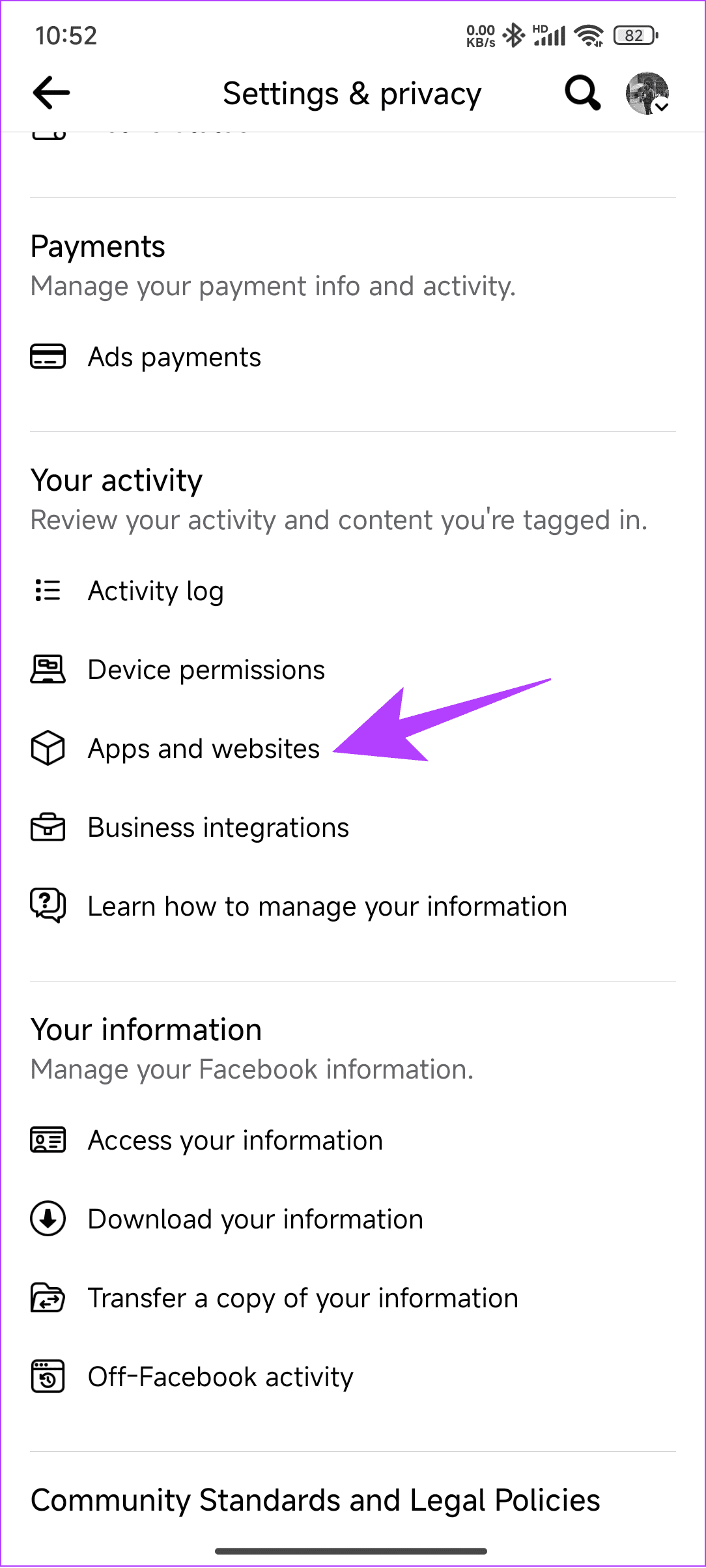
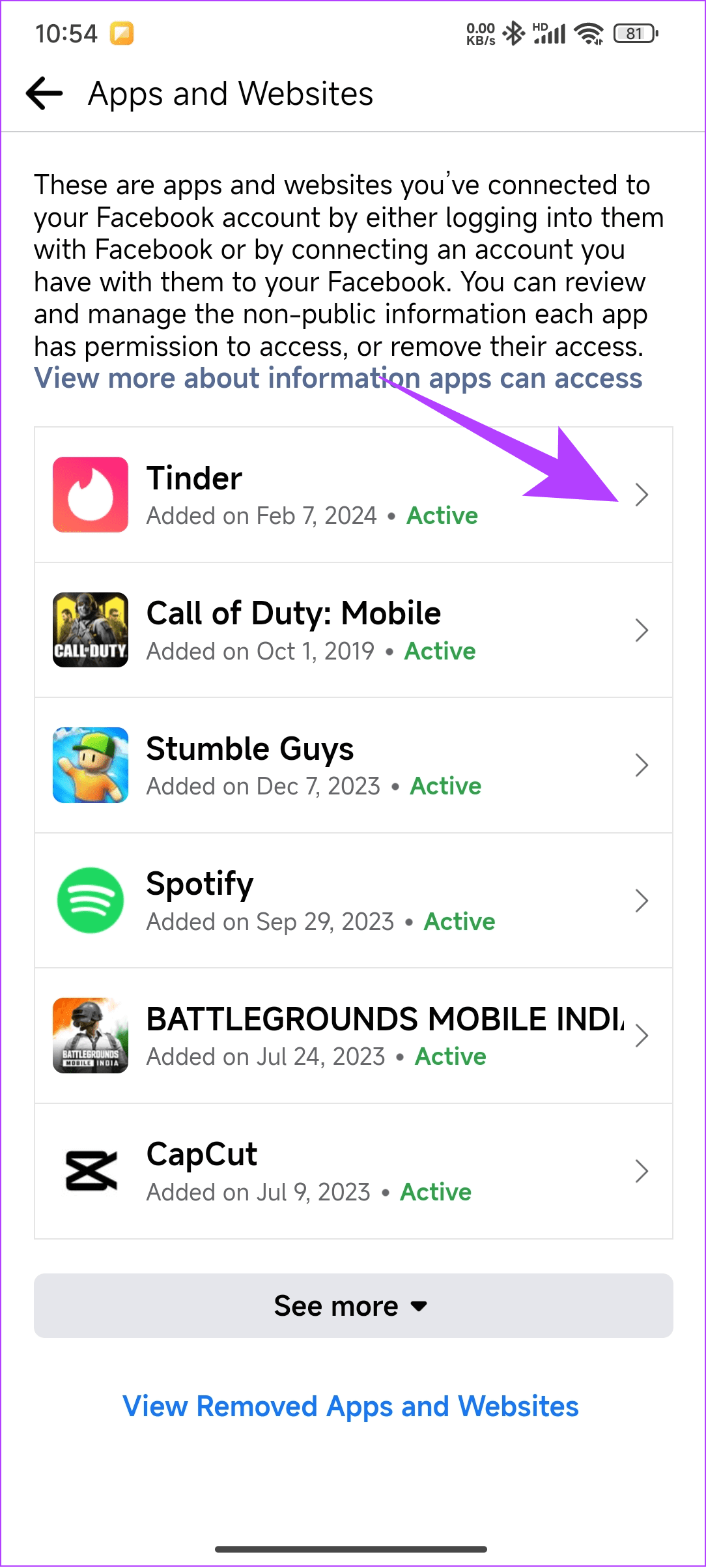
ขั้นตอนที่ 4:แตะลบ เปิดใช้งานช่องทำเครื่องหมายในหน้าต่างใหม่แล้วแตะลบเพื่อยืนยัน
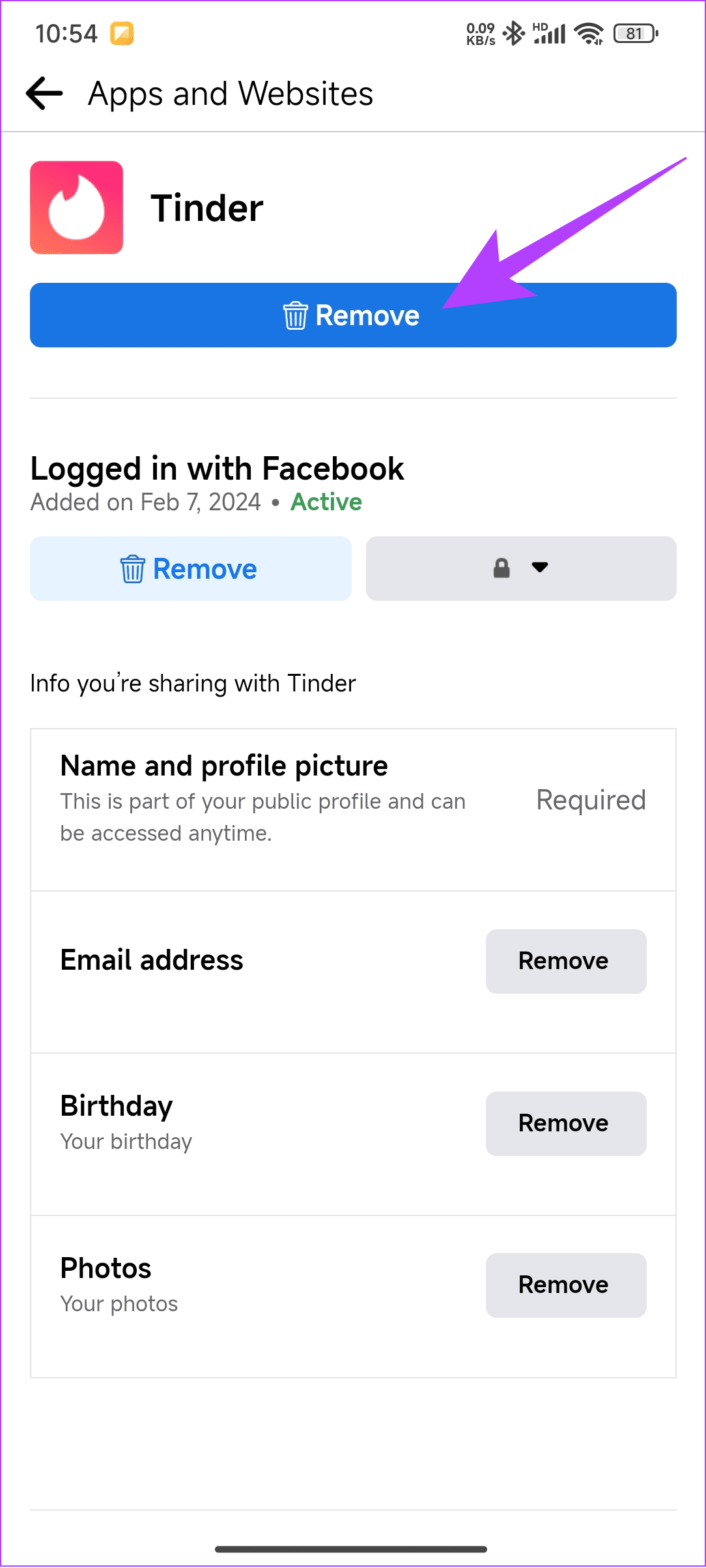
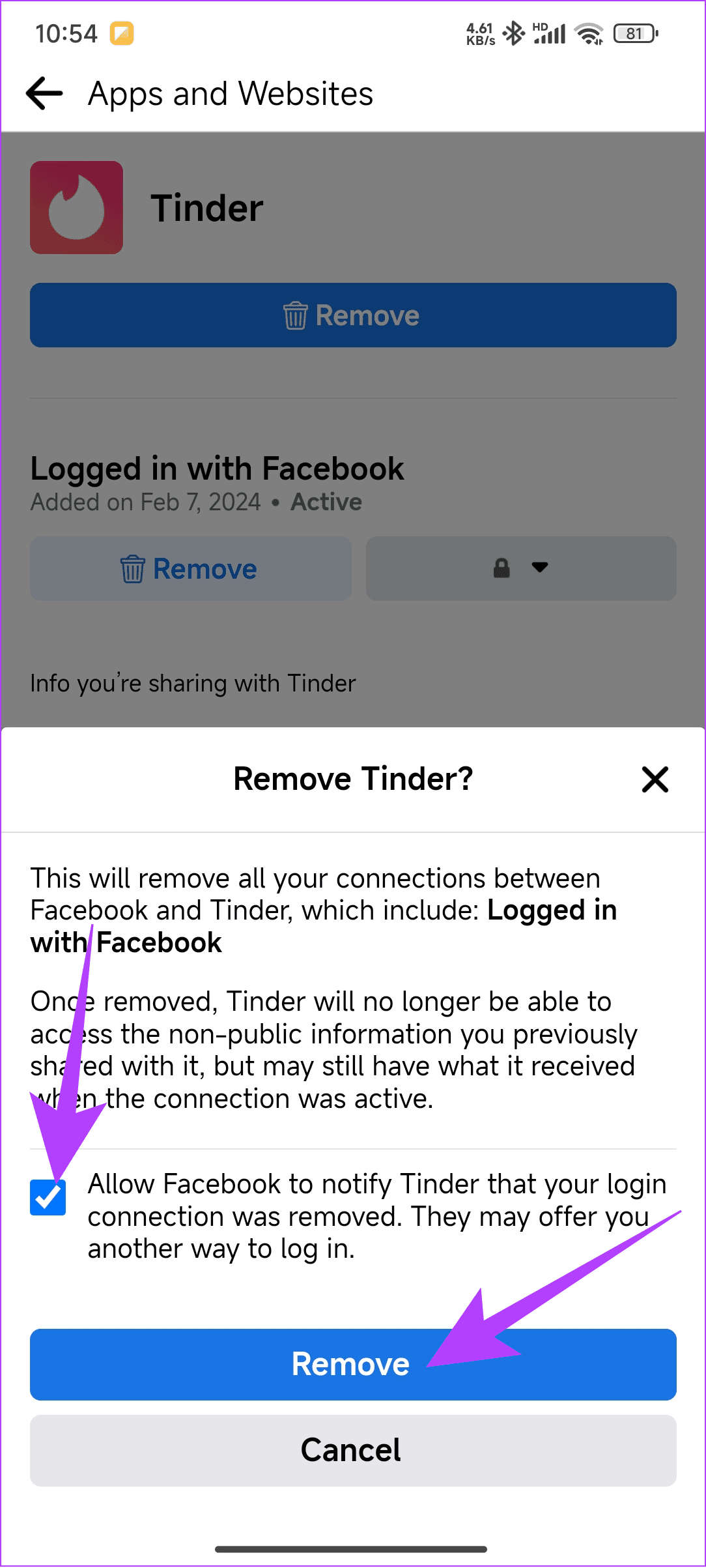
ตอนนี้เรามาดูส่วนซอฟต์รีเซ็ตกัน ที่นี่ เราจะรีเซ็ตบัญชี Tinder บางส่วนของคุณ โดยแจ้งให้ Tinder ทราบว่าคุณได้อัปเดตโปรไฟล์ของคุณแล้ว และจะมีการเผยแพร่ไปยังผู้คนจำนวนมากขึ้น
ขั้นตอนที่ 1:เปิด Tinder แล้วแตะปุ่มโปรไฟล์ที่ด้านล่าง
ขั้นตอนที่ 2:ตอนนี้แตะปุ่มแก้ไขเหนือรูปโปรไฟล์ของคุณและเปลี่ยนเนื้อหาสำหรับเกี่ยวกับฉัน
ขั้นตอนที่ 3:เมื่อเสร็จแล้ว ไปที่หน้าจออื่น ประวัติ Tinder ของคุณจะได้รับการอัปเดต

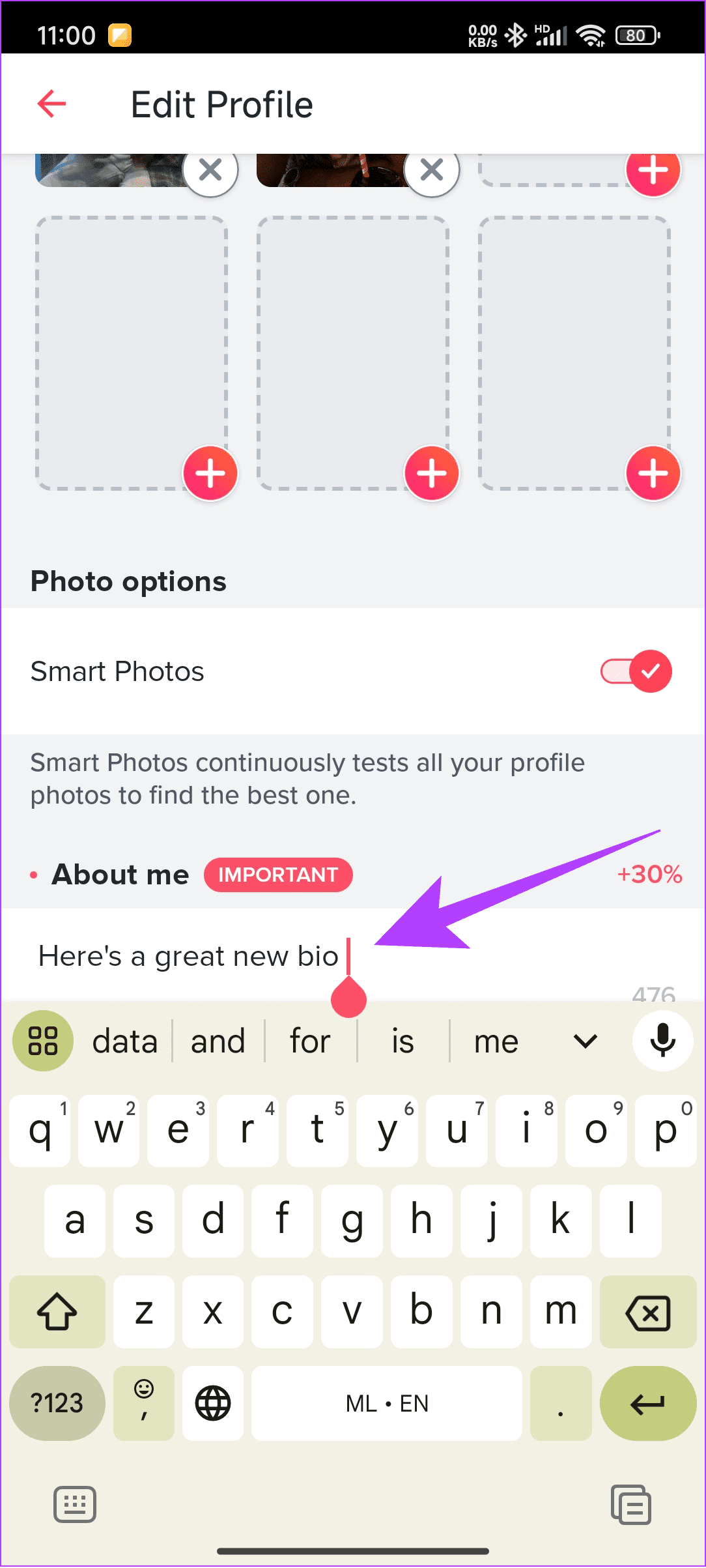
รูปภาพมีบทบาทสำคัญในการรับไลค์บน Tinder มากขึ้น ดังนั้นจึงเป็นการดีที่สุดที่จะอัปเดตเป็นครั้งคราว โดยเฉพาะอย่างยิ่งหากคุณต้องการได้รับไลค์มากขึ้น
ขั้นตอนที่ 1:เปิด Tinder แล้วแตะปุ่มโปรไฟล์ที่ด้านล่าง
ขั้นตอนที่ 2:เลือกปุ่มแก้ไขถัดจากรูปโปรไฟล์
ขั้นตอนที่ 3:ตอนนี้แตะปุ่ม x ถัดจากรูปภาพที่คุณต้องการลบ


เมื่อคุณลบรูปภาพแล้ว ให้แตะปุ่มเพิ่ม จากนั้นจึงเพิ่มรูปภาพของคุณ
ขั้นตอนที่ 1:เปิด Tinder แล้วแตะปุ่มโปรไฟล์ที่ด้านล่าง
ขั้นตอนที่ 2:เลือกปุ่มแก้ไขถัดจากรูปโปรไฟล์
ขั้นตอนที่ 3:แตะปุ่ม x เหนือข้อความแจ้งที่คุณต้องการลบ


ขั้นตอนที่ 4:คลิก ใช่ เพื่อยืนยัน
ขั้นตอนที่ 4:ตอนนี้แตะปุ่มบวกเพื่อเพิ่มพรอมต์ใหม่
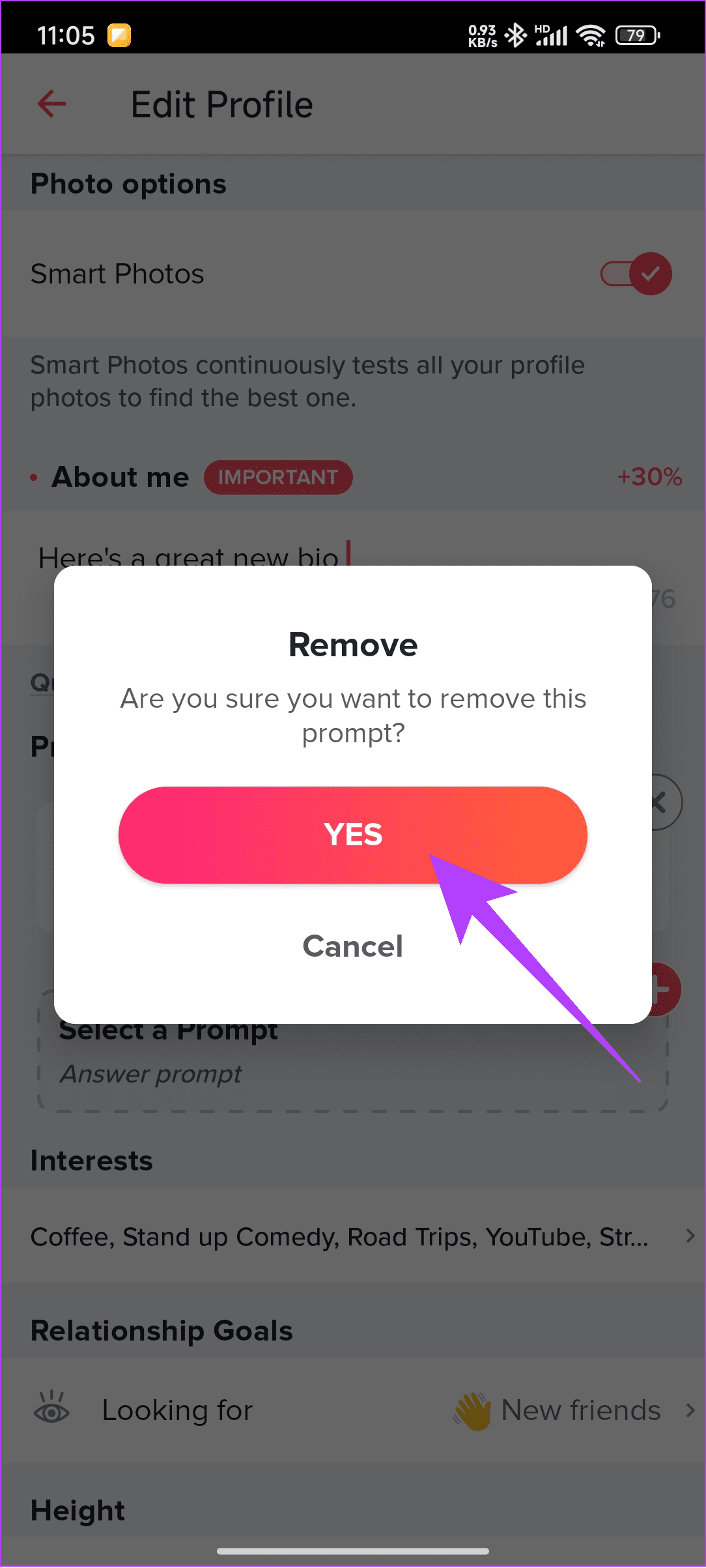
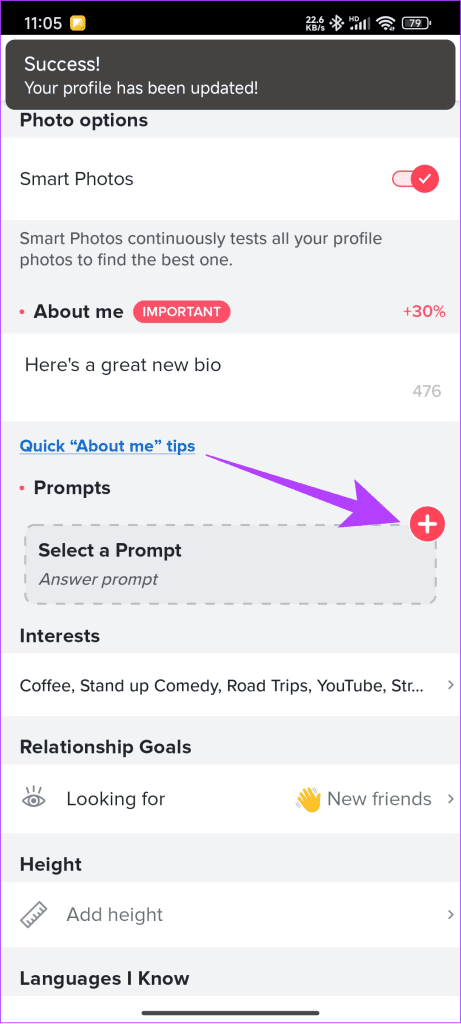
ขั้นตอนที่ 5:เลือกหนึ่งในตัวเลือก เพิ่มข้อมูล และแตะปุ่มบันทึกที่ด้านบน

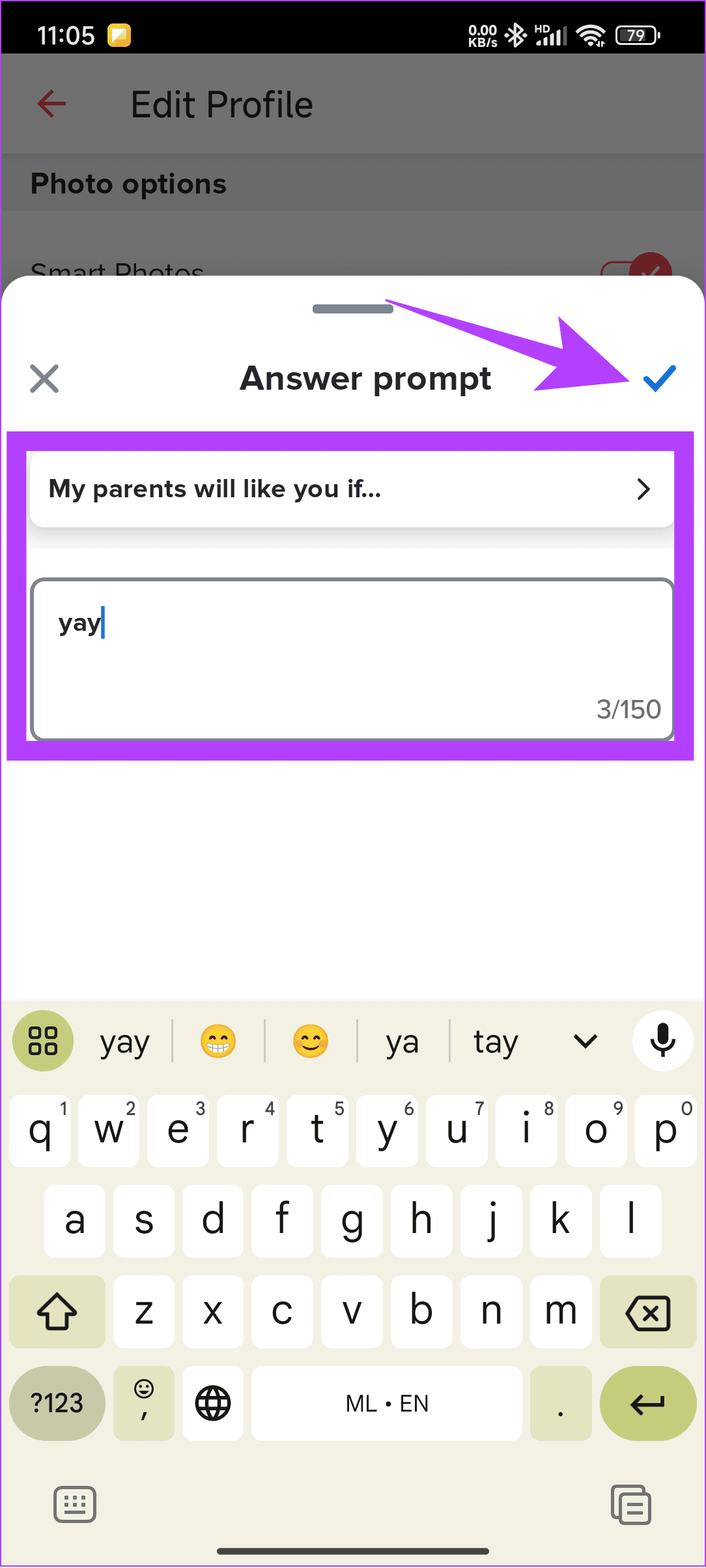
นอกจากส่วนที่กล่าวมาข้างต้นแล้ว คุณยังสามารถอัปเดตข้อมูลของคุณบน Tinder เพื่อเพิ่มโปรไฟล์ของคุณได้ สิ่งที่คุณต้องทำคือ:
ขั้นตอนที่ 1:เปิด Tinder แล้วแตะปุ่มโปรไฟล์ที่ด้านล่าง
ขั้นตอนที่ 2:เลือกปุ่มแก้ไขถัดจากรูปโปรไฟล์
ขั้นตอนที่ 3:จากที่นี่ ไปที่ข้อมูลแต่ละส่วนเกี่ยวกับคุณและอัปเดต หากคุณเว้นส่วนใดว่างไว้ ให้กรอกข้อมูล


คุณสามารถรีเซ็ตการจับคู่ของคุณบน Tinder ได้โดยการยกเลิกการจับคู่ นี่คือวิธีการ:
ขั้นตอนที่ 1:เปิด Tinder แตะปุ่มการสนทนา และเลือกการสนทนาที่คุณต้องการเลิกจับคู่
ขั้นตอนที่ 2: แตะไอคอนโล่


ขั้นตอนที่ 3:เลือก Unmatch จาก X โดยที่ X จะเป็นชื่อของบุคคลนั้น สุดท้ายแตะ ใช่ ไม่ตรงกัน เพื่อยืนยันการเปลี่ยนแปลง
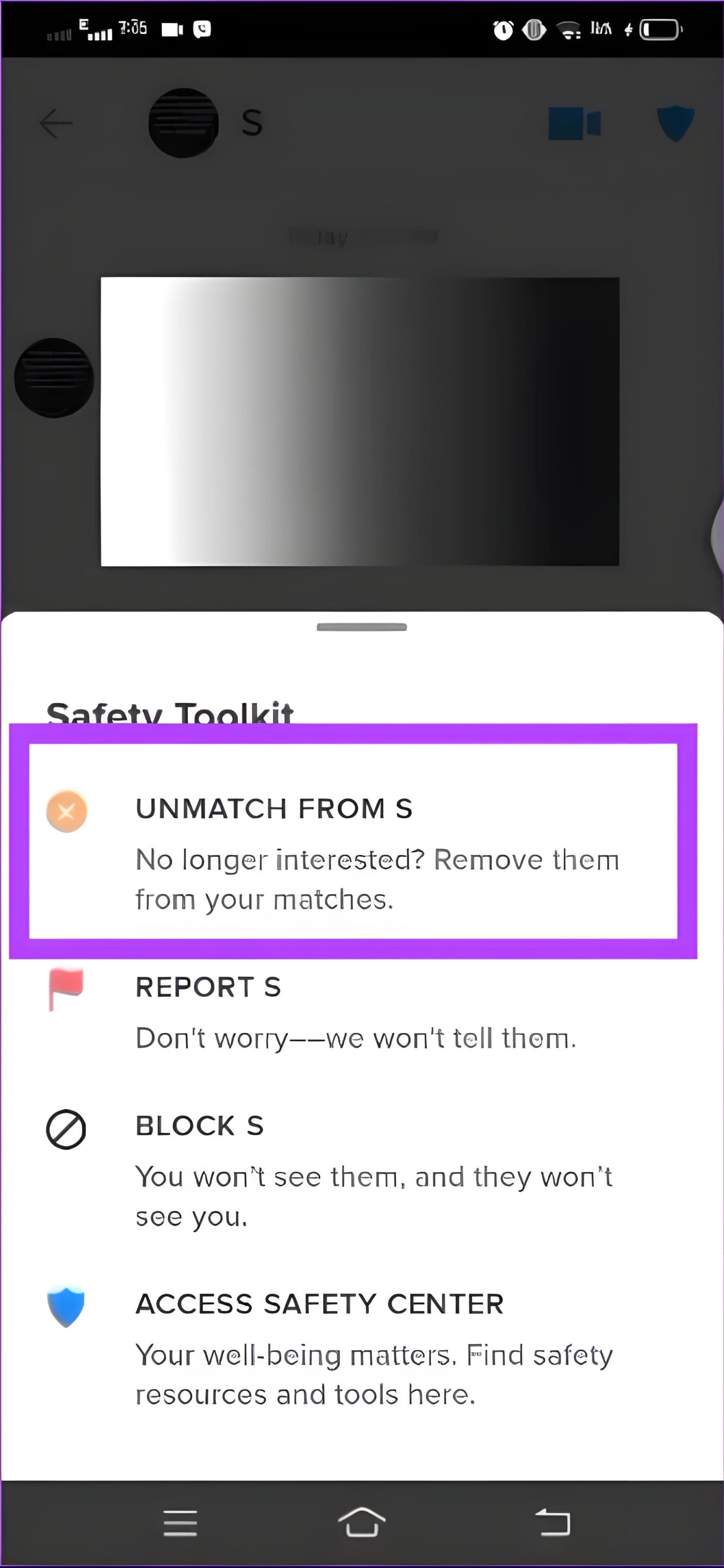
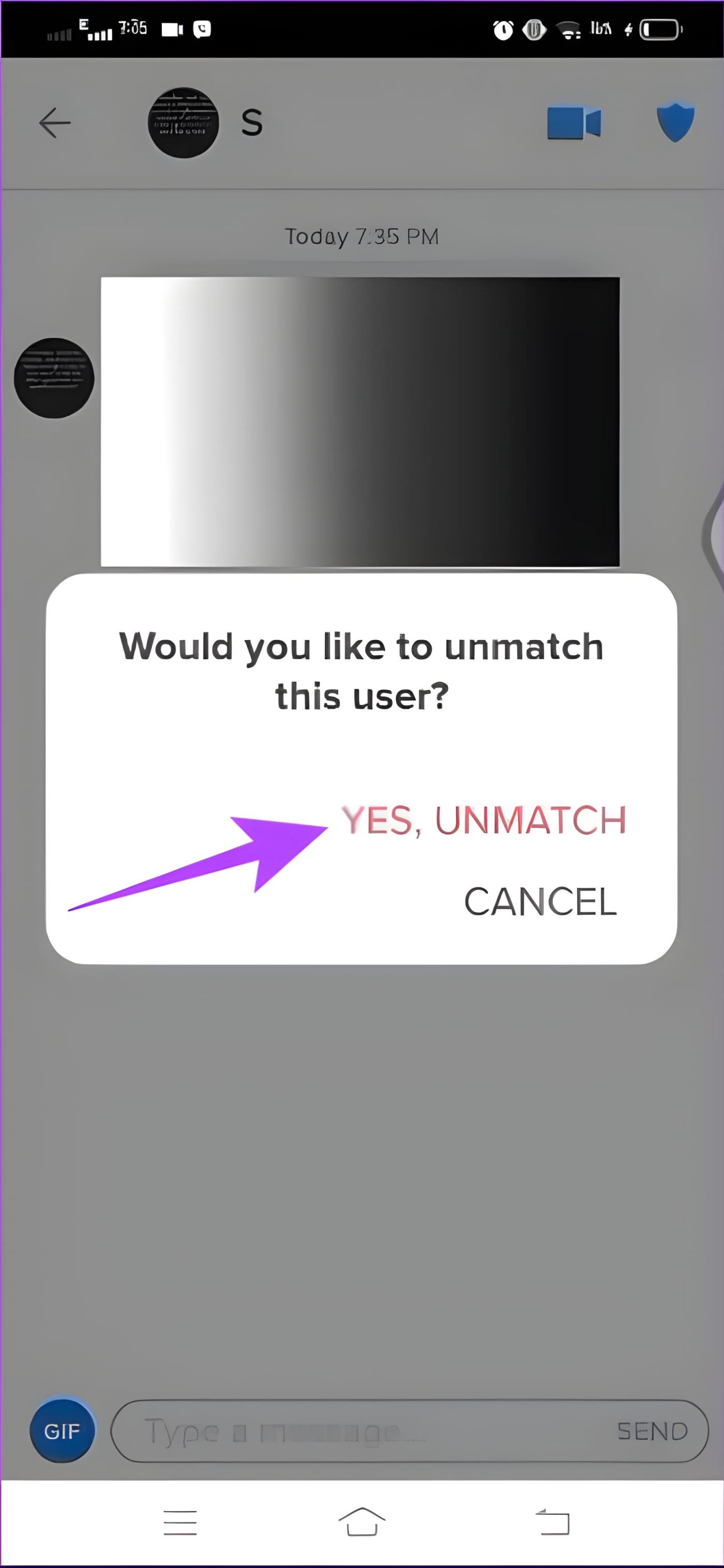
1. คะแนน ELO ของฉันลดลงหรือไม่หากฉันรีเซ็ตบัญชี
ไม่ Tinder แนะนำให้ผู้ใช้อัปเดตบัญชีของตนเป็นครั้งคราว ดังนั้น หากคุณซอฟต์รีเซ็ตบัญชีของคุณ มันจะช่วยเพิ่มบัญชีของคุณเท่านั้น
2. Tinder ชอบรีเซ็ตเมื่อใด
ไม่มีคำตอบที่ชัดเจนว่า Tinder ไลค์ (หรือซุปเปอร์ไลค์) ต้องใช้เวลานานแค่ไหนในการรีเซ็ต
3. Tinder แสดงคนคนเดิมสองครั้งหรือไม่?
ใช่. คุณอาจเห็นโปรไฟล์ของใครบางคนอีกครั้งหากพวกเขาลบบัญชีและสร้างบัญชีใหม่ บางครั้งการถูกใจของคุณอาจไม่ถูกลงทะเบียนเนื่องจากการเชื่อมต่อที่ไม่ดี ดังนั้นโปรไฟล์จึงอาจปรากฏขึ้นอีกครั้ง
แอพหาคู่นั้นยุ่งยาก การเลือกของบุคคลหนึ่งอาจเป็นการปัดซ้ายของบุคคลอื่น ดังนั้น คุณไม่สามารถทำให้ทุกคนบนแพลตฟอร์มพอใจได้ แต่สิ่งที่คุณสามารถทำได้คือเป็นต้นฉบับ เราหวังว่าคู่มือนี้จะช่วยคุณรีเซ็ตบัญชี Tinder ของคุณได้ ขอให้มีความสุขในการออกเดท!
เรียนรู้เกี่ยวกับสถานการณ์ที่คุณอาจได้รับข้อความ “บุคคลนี้ไม่พร้อมใช้งานบน Messenger” และวิธีการแก้ไขกับคำแนะนำที่มีประโยชน์สำหรับผู้ใช้งาน Messenger
ต้องการเพิ่มหรือลบแอพออกจาก Secure Folder บนโทรศัพท์ Samsung Galaxy หรือไม่ นี่คือวิธีการทำและสิ่งที่เกิดขึ้นจากการทำเช่นนั้น
ไม่รู้วิธีปิดเสียงตัวเองในแอพ Zoom? ค้นหาคำตอบในโพสต์นี้ซึ่งเราจะบอกวิธีปิดเสียงและเปิดเสียงในแอป Zoom บน Android และ iPhone
รู้วิธีกู้คืนบัญชี Facebook ที่ถูกลบแม้หลังจาก 30 วัน อีกทั้งยังให้คำแนะนำในการเปิดใช้งานบัญชี Facebook ของคุณอีกครั้งหากคุณปิดใช้งาน
เรียนรู้วิธีแชร์เพลย์ลิสต์ Spotify ของคุณกับเพื่อน ๆ ผ่านหลายแพลตฟอร์ม อ่านบทความเพื่อหาเคล็ดลับที่มีประโยชน์
AR Zone เป็นแอพเนทีฟที่ช่วยให้ผู้ใช้ Samsung สนุกกับความจริงเสริม ประกอบด้วยฟีเจอร์มากมาย เช่น AR Emoji, AR Doodle และการวัดขนาด
คุณสามารถดูโปรไฟล์ Instagram ส่วนตัวได้โดยไม่ต้องมีการตรวจสอบโดยมนุษย์ เคล็ดลับและเครื่องมือที่เป็นประโยชน์สำหรับการเข้าถึงบัญชีส่วนตัวของ Instagram 2023
การ์ด TF คือการ์ดหน่วยความจำที่ใช้ในการจัดเก็บข้อมูล มีการเปรียบเทียบกับการ์ด SD ที่หลายคนสงสัยเกี่ยวกับความแตกต่างของทั้งสองประเภทนี้
สงสัยว่า Secure Folder บนโทรศัพท์ Samsung ของคุณอยู่ที่ไหน? ลองดูวิธีต่างๆ ในการเข้าถึง Secure Folder บนโทรศัพท์ Samsung Galaxy
การประชุมทางวิดีโอและการใช้ Zoom Breakout Rooms ถือเป็นวิธีการที่สร้างสรรค์สำหรับการประชุมและการทำงานร่วมกันที่มีประสิทธิภาพ.


![วิธีกู้คืนบัญชี Facebook ที่ถูกลบ [2021] วิธีกู้คืนบัญชี Facebook ที่ถูกลบ [2021]](https://cloudo3.com/resources4/images1/image-9184-1109092622398.png)





